Використовуйте безкоштовний інструмент для редагування, видалення або відновлення файлу хостів за промовчанням у Windows
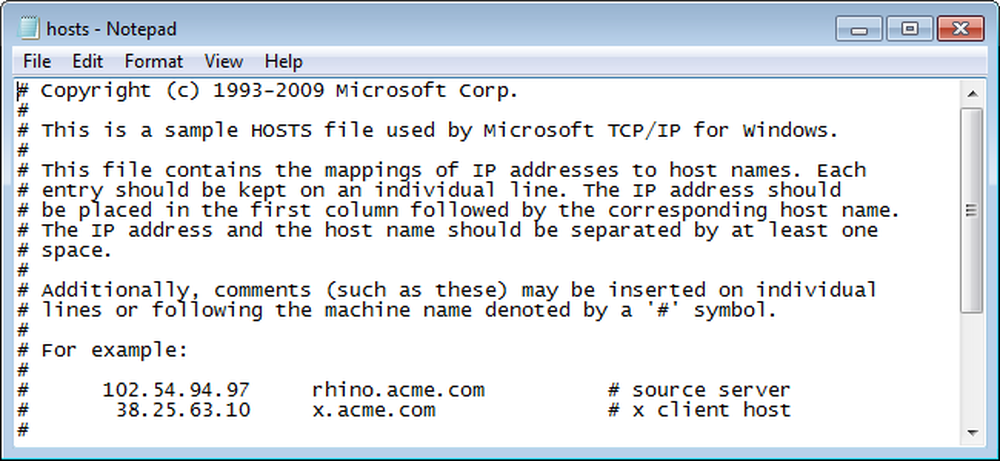
Файл hosts у Windows містить відображення IP-адрес до імен хостів, наприклад, адресну книгу вашого комп'ютера. Ваш комп'ютер використовує IP-адреси для пошуку веб-сайтів, тому їм потрібно перевести імена хостів у IP-адреси для доступу до веб-сайтів.
Коли ви вводите ім'я хоста в веб-переглядачі, щоб відвідати веб-сайт, це ім'я хосту шукається в DNS-серверах, щоб знайти IP-адресу. Якщо ви вводите IP-адреси та імена хостів для веб-сайтів, які ви часто відвідуєте, ці веб-сайти будуть завантажуватися швидше, оскільки файл хостів завантажується в пам'ять під час запуску Windows і замінює запити DNS-сервера, створюючи ярлик для сайтів.
Оскільки спочатку перевіряється файл hosts, ви також можете використовувати його для блокування веб-сайтів від відстеження ваших дій в Інтернеті, а також блокових об'яв, банерів, сторонніх файлів cookie та інших нав'язливих елементів на веб-сторінках. Ваш комп'ютер має власну адресу хосту, відому як адреса "localhost". IP-адреса для localhost - 127.0.0.1. Щоб заблокувати сайти та елементи веб-сайту, ви можете ввести ім'я хоста для небажаного сайту у файлі hosts і зв'язати його з адресою localhost. Блокування оголошень та інших небажаних елементів веб-сторінки також може прискорити завантаження веб-сайтів. Вам не доведеться чекати, коли всі ці елементи завантажуються.
Файл хостів за промовчанням, що постачається разом з Windows, не містить жодного зіставлення імені вузла / IP-адреси. Ви можете додати відображення вручну, наприклад IP-адресу 74.125.224.72 для www.google.com. Як приклад блокування веб-сайту рекламного сервера можна ввести наступний рядок у файлі хостів, щоб заблокувати doubleclick.net від показу об’яв..
127.0.0.1 ad.doubleclick.net
ПРИМІТКА: Ви можете використовувати записи у файлі хостів, щоб заблокувати цілі сайти, а не частини сайтів. Якщо на вашому сайті відображаються оголошення, які ви переглядаєте, їх не можна заблокувати, не блокуючи весь сайт.
Щоб вручну додати записи до файлу hosts, можна відкрити файл (C: драйвери Windows Server 2003 і т.д.) у текстовому редакторі, наприклад, блокноті.
ПРИМІТКА. Файл hosts не має розширення.
Проте легшим способом редагування файлу хостів є використання безкоштовного інструменту, який називається Host Mechanic. Цей інструмент дозволяє додавати записи до файлу hosts, повертатися до файлу хостів за замовчуванням і видаляти файл hosts.
Механіку хоста не потрібно встановлювати. Просто розпакуйте завантажений файл .zip (див. Посилання в кінці цієї статті) і двічі клацніть файл Host Mechanic.exe.
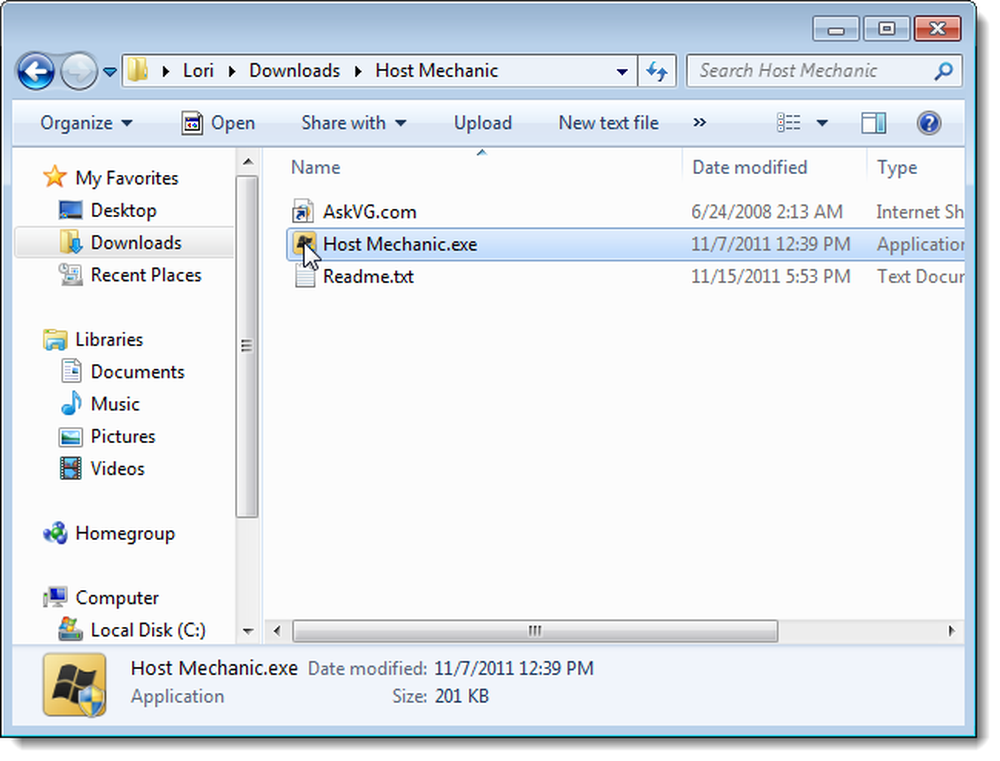
Якщо відобразиться діалогове вікно Контроль облікових записів користувачів, натисніть кнопку Так, щоб продовжити.
ПРИМІТКА. Це діалогове вікно може не відображатися в залежності від налаштувань керування обліковими записами користувачів.
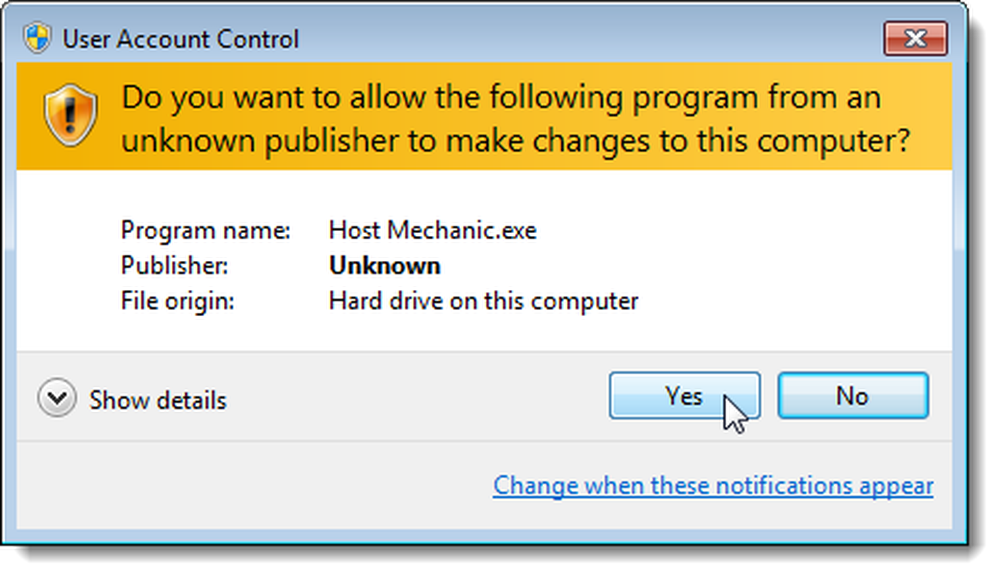
Щоб додати запис до файлу хостів, введіть ім'я хосту для сайту у вікні редагування сайту. Якщо ви вводите сайт, який потрібно заблокувати, натисніть прапорець 127.0.0.1. В іншому випадку введіть IP-адресу сайту в поле редагування IP-адреси. Натисніть Додати до хосту.
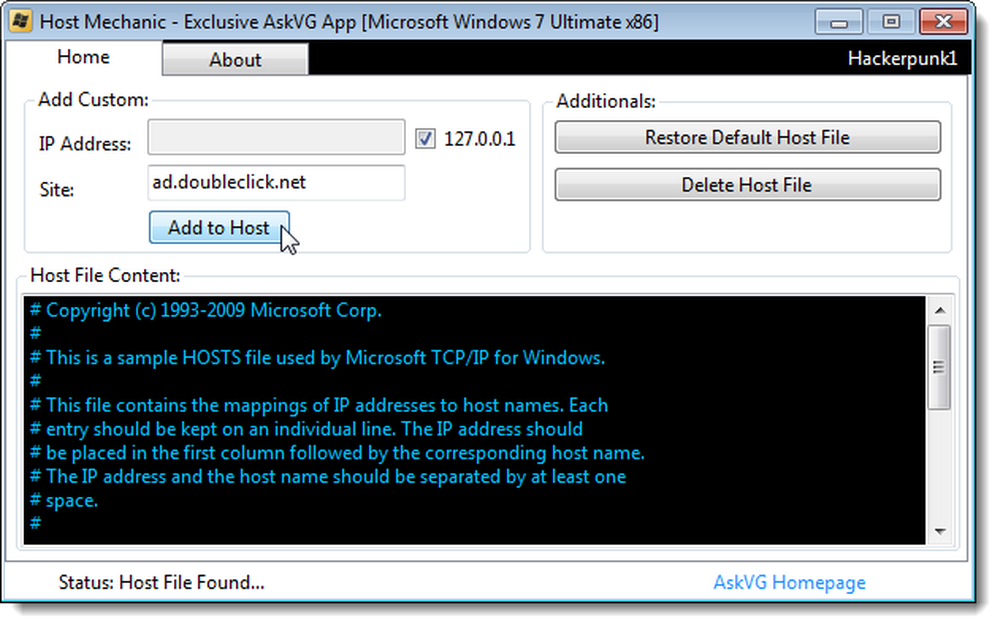
З'явиться діалогове вікно підтвердження. Натисніть OK, щоб закрити його.
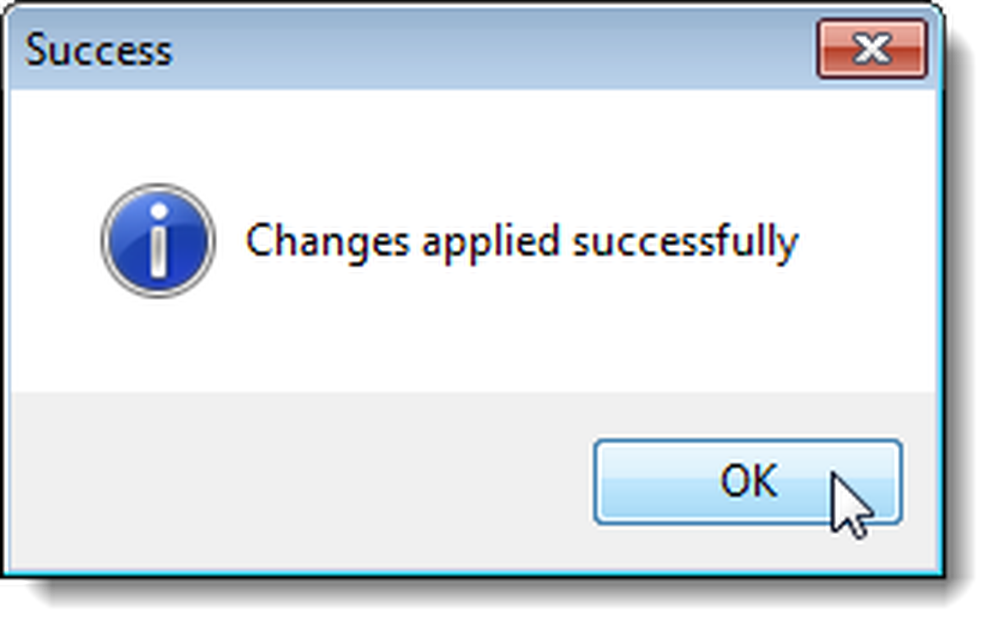
Якщо прокручувати вниз у вікні вмісту файлу хосту, ви побачите новий запис у нижній частині файлу хостів.
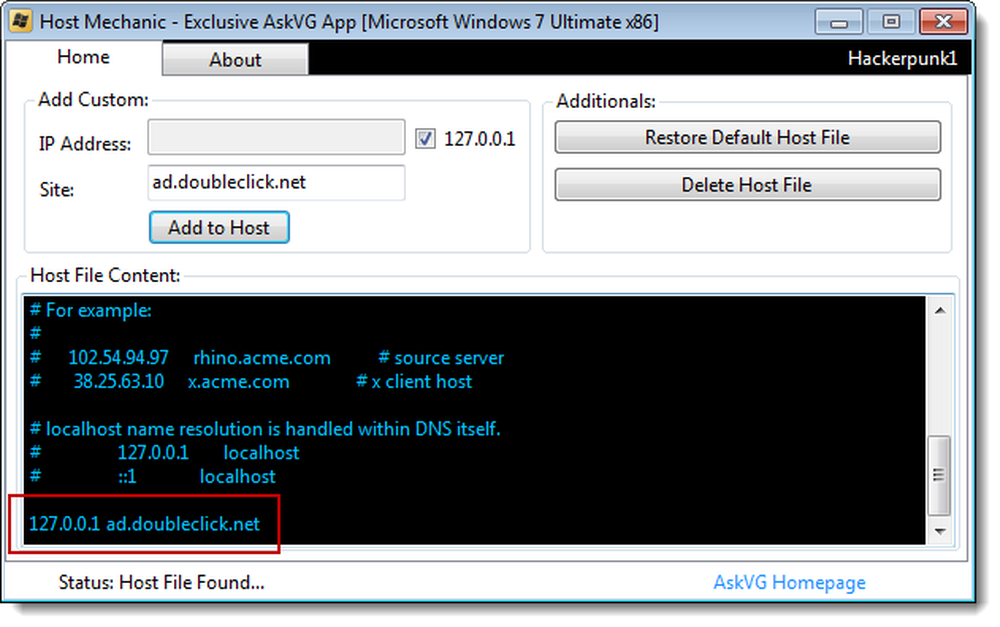
Щоб повернутися до файлу хостів за промовчанням, що постачався разом із Windows, натисніть кнопку Відновити файл хосту за промовчанням.
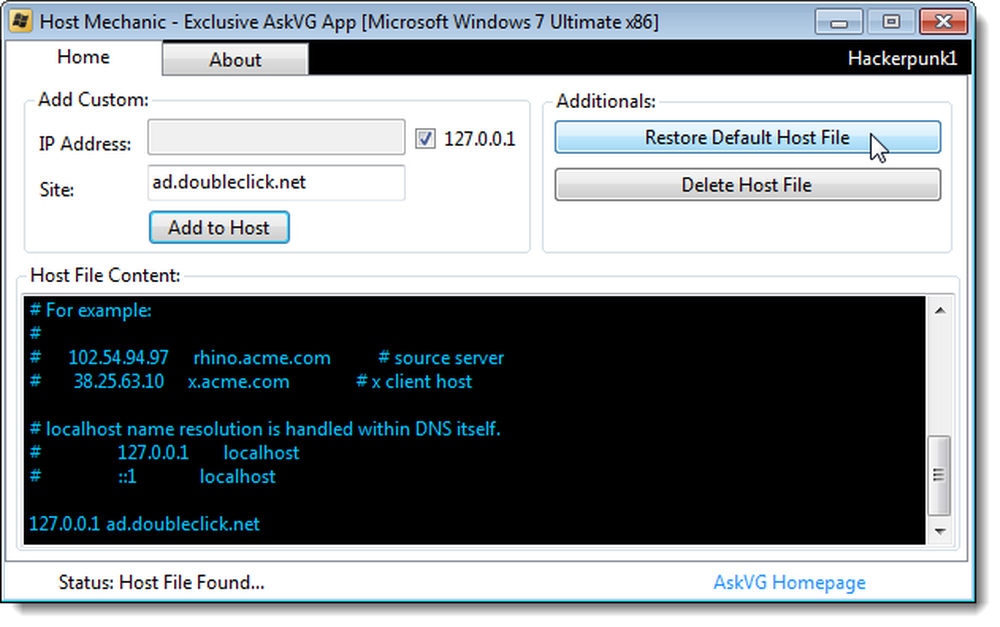
З'явиться ще одне діалогове вікно підтвердження.
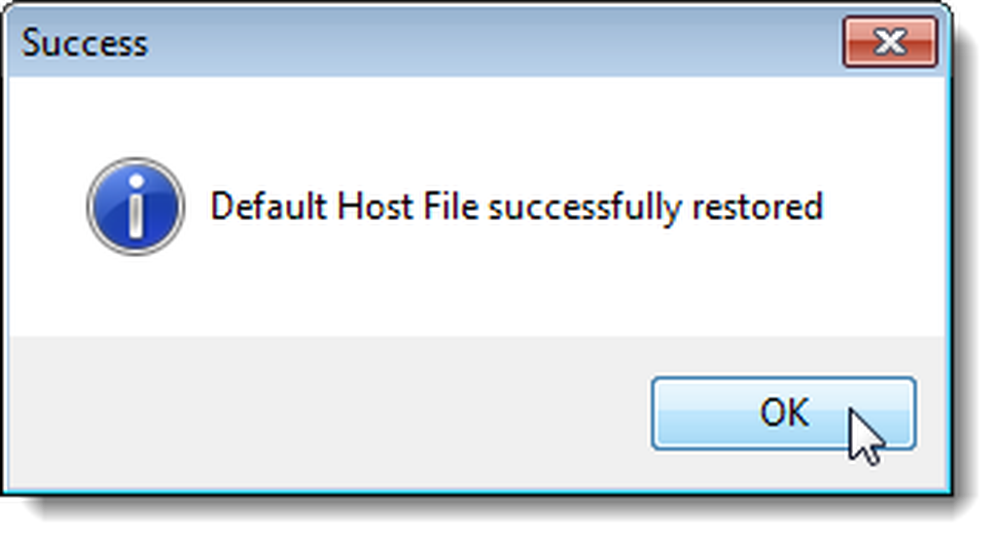
ПРИМІТКА. Всі ваші зміни у файлі хостів видаляються, а файл хоста знову порожній, за винятком інструкцій щодо його використання.
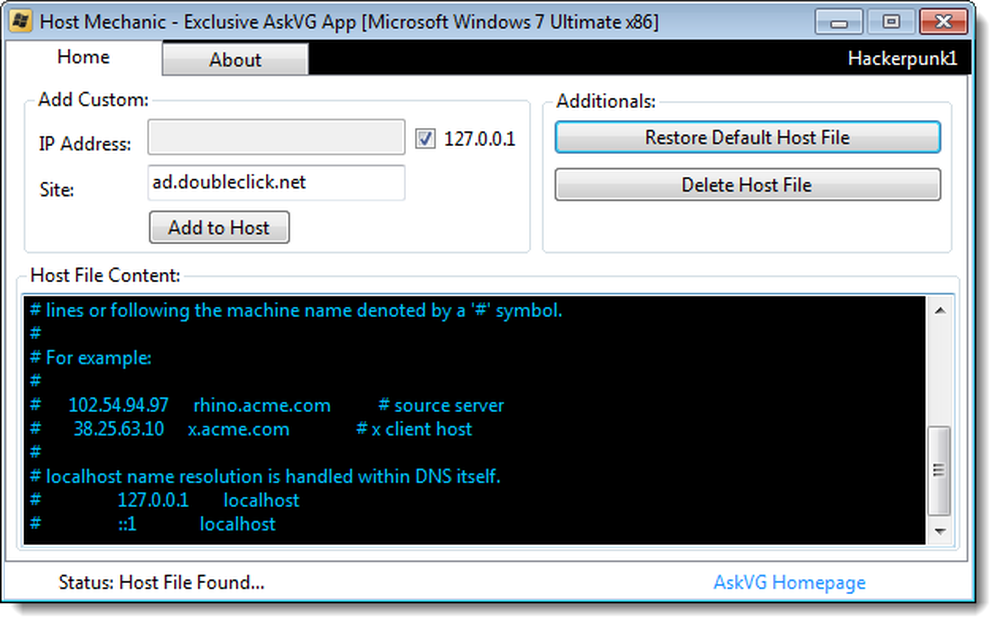
Файл хостів може бути захоплений шкідливими програмами, які вставляють записи, що спрямовують ваш комп'ютер на їхню веб-сторінку. У такому випадку можна відновити файл хостів за промовчанням. Однак, якщо це не спрацює, ви можете видалити файл хостів, натиснувши Видалити файл хосту в Механіці хосту, а потім створити новий у каталозі C: Windows 32 \ t Див. Сторінку Microsoft про переустановлення файлу hosts для початкового тексту, який повинен знаходитися у файлі хостів за промовчанням для різних версій Windows (XP, Vista, 7, Server 2003 і Server 2008).
ПРИМІТКА. Пам'ятайте, що файл hosts має бути просто названий "hosts" без розширення.
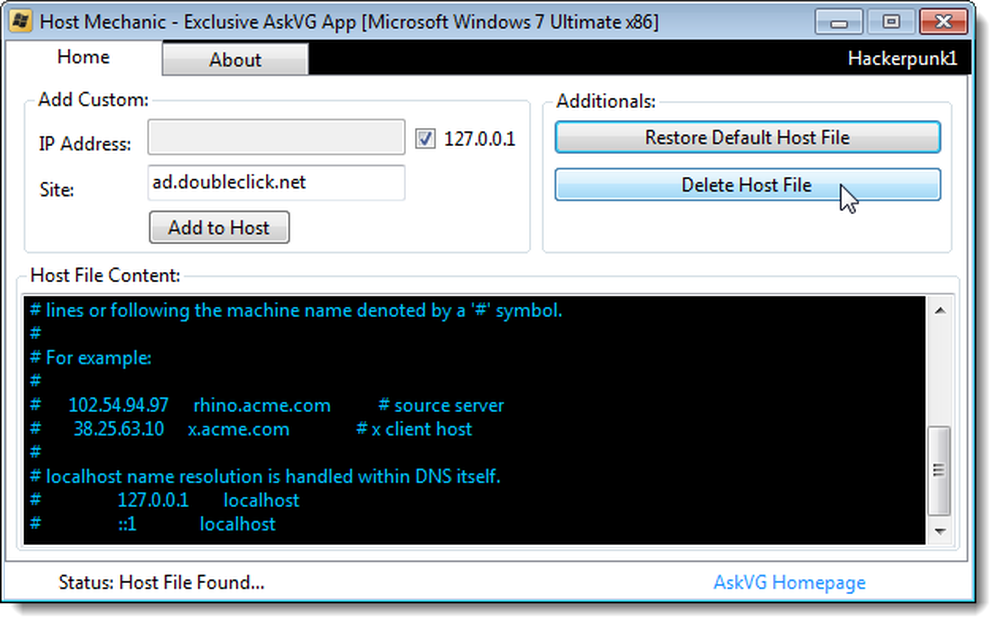
Після видалення файлу хостів відображається наступне діалогове вікно підтвердження.
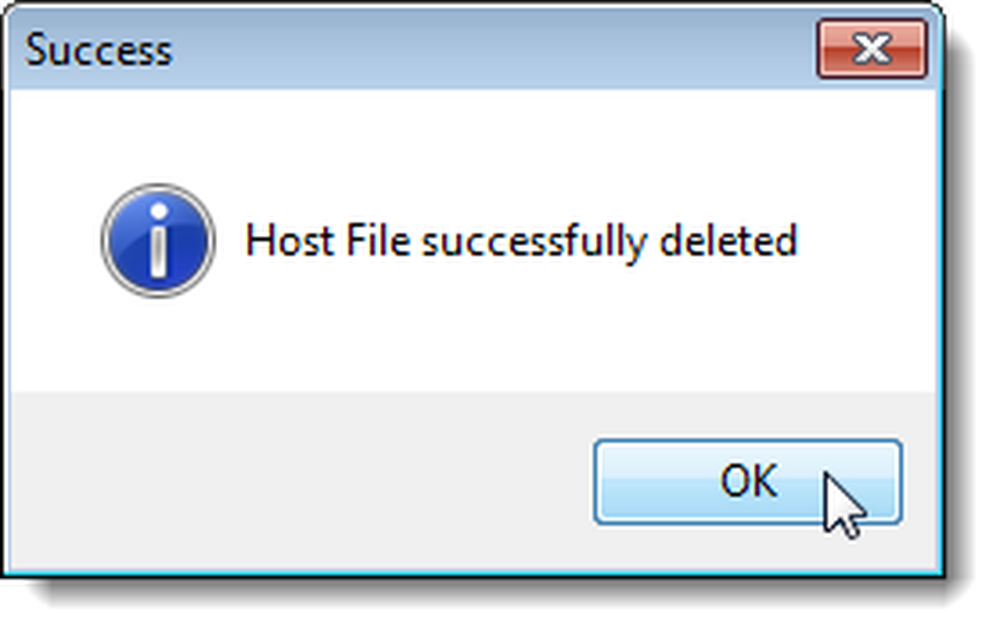
Щоб закрити Host Mechanic, клацніть X у верхньому правому куті вікна.
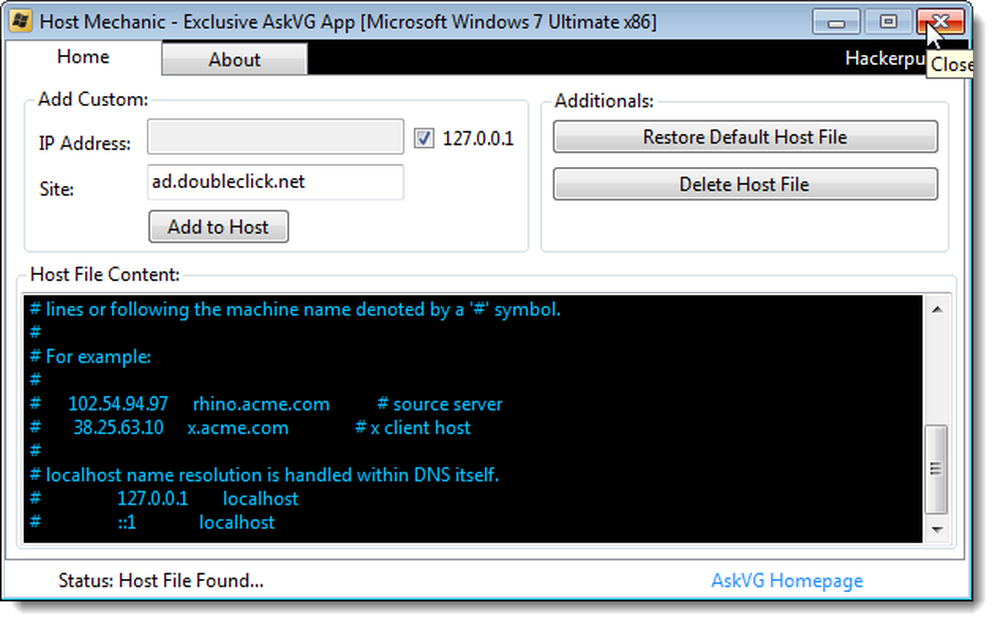
Завантажити хост-механік з http://browse.deviantart.com/?q=host+mechanic#/d4g95l7.
ПРИМІТКА. При використанні Host Mechanic можна побачити попереджувальне повідомлення про шкідливе ПЗ. Сайт AskVG, який надає це програмне забезпечення, каже, що це помилковий позитив. Він змінює системний файл, тому деякі програми безпеки можуть неправильно визначити його як підозрілі. Тим не менш, це здається безпечним у використанні.
Докладніше про способи редагування та використання файлу hosts див. У наступних статтях:
- Початківець Geek: Як змінити файл хостів
- Дурний Geek трюки: Створити ярлик для швидкого редагування файлу хостів
- Як заблокувати веб-сайти у файлі хостів Windows 8
Також можна завантажити готовий файл хостів, який містить записи, які блокують більшість основних паразитів, викрадачів, рекламних серверів і небажаних рекламних програм / програм-шпигунів.




